「イオンカード(ミニオンズ)の発行手続きの細かい手順」を写真付きで解説します!😊
クレジットカードの手続きがオンラインで出来る時代。
スマホやPCの操作に慣れてない人は、どうやって手続きしたら良いのかわからなくて困ってしまいますよね。
そんな人がわかりやすいように、細かい手順を写真付きで解説します!
イオンカード発行手順
イオンカード発行手順は超簡単4ステップ!
- 公式サイトにアクセス
- 発行するカードを選ぶ
- 必要事項を入力
- 申込みボタンを押すだけ!
1、イオンカード(ミニオンズ)の公式サイトにアクセスする
まずは、イオンカードを発行するための公式サイトにアクセスします。
2、発行したいカードを選ぶ
公式サイトにアクセスすると、次の画面になります。

イオンカード(ミニオンズ)の場合は、下の赤枠のボタンをタップ。

イオンカードセレクト(ミニオンズ)の場合は、下の赤枠のボタンをタップします。

イオンカード(ミニオンズ)とイオンカードセレクト(ミニオンズ)の特徴
「イオンカード(ミニオンズ)」と「イオンカードセレクト(ミニオンズ)」の特徴は、一般的なイオンカードの特徴である、
- 「お客さま感謝デー」はイオングループ対象店舗でのお買い物代金が5%OFF!
- イオングループ対象店舗でWAON POINT が基本の2倍!
のサービスに加えて、

- イオンシネマがいつでも1,000円
- ユニバーサル・スタジオ・ジャパンでWAON POINT が基本の10倍
- ミニオンズオリジナル商品をGET
のサービスが付いていることが特徴です!
また、「イオンカードセレクト(ミニオンズ)」の特徴は、

- クレジットカード・キャッシュカード・電子マネーWAONの特典・機能が1枚にまとまったカード
- 利用料金の引き落としが「イオン銀行」の口座限定
ということです。

映画1,000円クーポンが欲しいから、とりあえずカードを作りたい!

そんな人には「イオンカード(ミニオンズ)」がおすすめです!

イオン銀行の口座を利用しているから、カードを1枚にまとめたい!

そんな人には、「イオンカードセレクト(ミニオンズ)」がおすすめです!
詳細は、公式サイトでご確認下さい。
3、必要事項を入力
カードの発行方法と利用しているスマホについての質問に答える
カードを選んだら次のような画面になります。

ここからは該当するものを選択していきます。
一つ選択するごとに次に入力する部分がポンポンと出てくるのでとっても簡単です!😊
最初の画面から下にスクロールすると次の画面が出てきます。

まず、カードの発行方法を選択します。
カードが手元に届く前に映画1,000円クーポンを使用したい場合など、すぐにサービスを利用したい場合は「即時発行でお申し込み」を選択します。

次にスマートフォンの種別を選択します。

iPhoneかAndroidを選択します。
次からはiPhoneの場合の画面ですが、Androidの場合もやることは同じです。
次に、お持ちのスマホで支払いができる機能があるかを選択します。

支払いができる機種の場合は上を選択。支払いができない機種の場合は下を選択します。(Androidの場合も同じです。)
次に、表示されている注意事項を確認し、「上記に同意し、申込みを続ける」をタップします。

カード発行までの流れを確認し「次へ進む」をタップします。


オンライン申し込みに必要なもの
「上記に同意し、申込みを続ける」をタップするとオンライン申し込みに必要なものが表示されます。

オンラインで申し込むときに必要なものは以下です。
- 金融機関のキャッシュカードか通帳(カードを申し込む人の口座のもの)
- 運転免許証(免許がある人のみ)
オンラインで申し込みをスムーズにするためのコツ!
この時、オンラインで申し込みをするときに何度もやり直さないためのちょっとしたコツがあります!
それは、
ブラウザの「戻る」ボタンとは、これです!↓

「戻る」ボタンを押すと、初めからやり直しになってしまいます。
もし入力を間違えてしまって直したい場合も、最後の確認の時に直すことができるのでその時は入力を進めましょう。
あとで直すことを忘れないようにメモしておくのも良いですね。
とにかく「戻る」ボタンは絶対に押さないことが、オンラインで手続きをスムーズに進めるポイントです!
あとは、順番に個人情報を入力します!
あとは、住所・氏名などを順番に入力していくだけです。
氏名・フリガナ・ローマ字・性別・生年月日を入力



支払い口座の入力
カードのサービスをすぐに利用したい場合は、「オンライン口座振替で設定する」を選択します。

STEPを確認し「手続きお申込み」をタップします。

利用する金融機関を選択します。


選択するとWeb口座振替受付サービスの利用規定が出てきます。
「利用規定」ボタンをタップし下までスクロールして「閉じる」をタップすると「同意する」ボタンが選択できるようになります。

「同意する」ボタンを選択します。

次に口座情報確認の入力をします。
最初に支店コードが出てきますが、支店コードがわからなくても支店名を選択すれば自動で支店コードが入力されます。
支店コードがわかる場合は入力します。
わからない場合は支店コードは入力せず、支店名を選択します。

次に、キャッシュカードまたは通帳を見ながら金融機関の口座番号を入力します。
名義人・生年月日に間違えがないかを確認し、画像に表示された数字を入力し「進む」をタップします。

数字が見にくいですが頑張って解読しましょう!
本人確認で入力内容に間違えがないかを確認し「進む」をタップします。
キャッシュカードの暗証番号・画像に表示された数字を入力し、「進む」ボタンをタップします。

入力した情報に間違いがないかを確認し、記載されている数字を入力し「進む」ボタンをタップします。
最後に「口座振替申込」ボタンをタップします。


これで、支払い口座の入力は終了です。「つぎへ進む」をタップして入力に進みます。
残りの項目を入力します

利用規約を下までスクロールして確認し「同意する」「つぎへ進む」をタップします。

次にカードを選択します。

「VISA」か「MasterCard」を選択します。
自分が使いたいものを選んで下さい。
それぞれの違いはこちら。




住所が変な風に入力されていないか確認します。





運転免許証「あり」を選択すると免許証番号を入力する欄が出てくるので入力します。



「つぎへ進む」をタップ。
次に暗証番号を入力します。

普段の生活で利用する場合は一番上の「生活費支払い(特典利用含む)」を選択します。

リボ払いを利用したい場合は自分の好みで選択してください。


ETCカードも無料で発行できます。

すべて入力したら「つぎへ進む」をタップします。

最後に入力内容に間違えがないかを確認します。
途中で間違えたけど進んできた場合は、ここで修正します。
「Web明細利用規約」と「同意・表明事項」を確認し「同意する」をタップ。

4、申込みボタンを押す!
最後に「カードお申込み」ボタンをタップして完了です!


おつかれさまでした!


イオンカード(ミニオンズ)のオンライン申し込み方法の詳細でした!
映画が、年間30回も、365日、いつでも1,000円で観れちゃうお得なカードなので、ぜひ発行してみてくださいね!
※2023/10/1〜年間12枚に変更になります。
最後までお読みいただき、ありがとうございました♡

それでは、今回はこの辺で!😊


ツイッター・インスタグラムでは、ブログ更新情報やブログに載せていない情報も配信しています!
良かったら気軽にフォローして下さいね!
それでは、また次のブログも見て下さいねー❤️




コメント